如何安装vmware虚拟机
1、先下载一个vmware虚拟机软件,可以下载绿色版,绿色版比较好用。其他不多说,下载解压后,选择这个【VMWare】文件夹,然后在文件夹里面找到【!)安装】


2、双击安装之后,会出现一个控制台。在控制台里输入一个字母【y】,大小写都可以。然后会显示有7个选项。
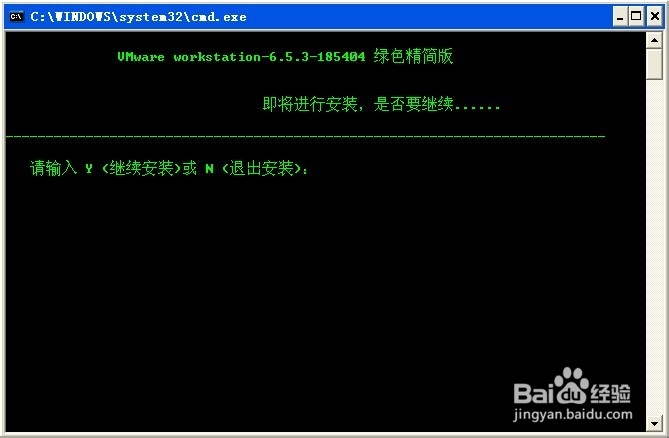
3、1.birdge(桥接) 相关设置
2.usb 相关设置
3.nat(网络共享) 相关设置
4.host-only(本地网络) 相关设置
5.VMnetDHCP和vmnat 相关设置 (高级用户)
6.磁盘碎片整理、映射 (可选功能)
7.退出
在这么多选项中,我们要多的就是1、2、3、4、5这五个选项。
首先选择:1.
如图:

4、在【1.birdge(桥接) 相关设置】的设置中选择【2.启用桥接服务】。安装完成时候按一次回车,然后选择【3.返回主目录】这些设置只要在光标位置输入数字编号就可以了。

5、同理选择【2.usb 相关设置】---选择【启动usb服务】---然后返回。


6、选择【3.nat(网络共享) 相关设置】---选择【启动nat服务(默认安装虚拟网卡8)】.这个虚拟网卡8在设置上网的时候用得到。然后返回。


7、选择【4.host-only(本地网络) 相关设置】---选择【启动host-only服务(默认安装虚拟网卡1)】.这个虚拟网卡1在设置上网的时候用得到。然后返回。


8、选择【5.VMnetDHCP和vmnat 相关设置 (高级用户)】这个要选两个项目【3.启动VMnetDHCP服务】和【4.启动vmnat服务】。完成之后返回。


9、接下来安装得差不多了,选择【7.退出】。返回到【VMWare】那个文件夹。

10、在【VMWare】文件夹里找到下图图标之后双击。

11、只要选择同意协议就可以完成安装咯。然后就可以打开2图的那个界面啦。关于网络的设置呢,我会后续写一篇如何设置共享上网的。

